Wie Sie Musik aus iTunes auf Google Play Music übertragen?

Geschrieben von Bastian Günter | Aug 22, 2025
„Ich nutze seit kurzem Google Play Music, davor habe ich aber alle meine Songs in meiner iTunes-Mediathek gespeichert. Weiß jemand, wie ich iTunes auf Google Play Music übertragen kann?“
Wenn auch Sie bisher iTunes zur Verwaltung Ihrer Musik verwendet haben und inzwischen zu Google Play Music gewechselt sind, stehen Sie möglicherweise vor einem ähnlichen Problem. Da sich mit Google Play Musik auf mehreren Geräten verwalten lässt, wird es von vielen Menschen auf der ganzen Welt genutzt. Das Tolle daran ist, dass es dabei auch eine problemlose Lösung für das Übertragen von Musik von iTunes in Google Play darstellt. In diesem Artikel stellen wir Ihnen eine detaillierte Anleitung zum problemlosen Hochladen von iTunes-Musik in Google Play vor.

Teil 1: Musik aus iTunes auf Google Play übertragen mit Music Unlock
Um das Hochladen aus iTunes auf Google Play zu erleichtern, hat Google Play eine spezielle Funktion entwickelt – Music Unlock. Sie können entweder die Online-Funktion verwenden, um Ihre iTunes-Mediathek hochzuladen, oder den Musik-Manager von Google Play nutzen. Ab sofort wird das Extrahieren von bis zu 50.000 Titeln aus iTunes unterstützt. Die Software kann diese in Ihre Google Play Music-Bibliothek hochladen.
Bitte beachten Sie, dass hierbei die gesamte iTunes-Mediathek hochgeladen wird und alle Audiodateien automatisch in das MP3-Format konvertiert werden. Danach können Sie Ihre Google Play Music-Bibliothek öffnen, um Ihre Songs dort zu verwalten. Um zu lernen, wie Sie Musik aus iTunes auf Google Play übertragen können, folgen Sie einfach diesen einfachen Schritten.
Schritt 1: Öffnen Sie die iTunes-Mediathek
Um iTunes auf Google Play hochzuladen, müssen Sie zunächst ermitteln, wo Ihre iTunes-Mediathek gespeichert ist. Auf einem Mac können Sie dazu einfach auf Finder > Musik > iTunes gehen.
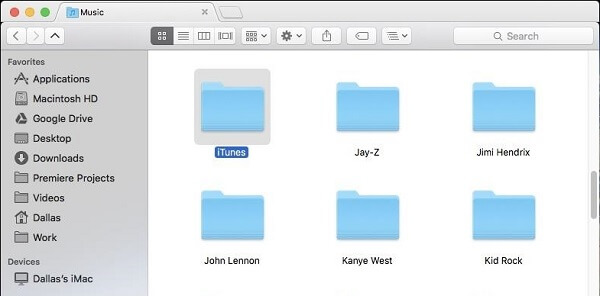
Als Windows-Benutzer können Sie aber auch einfach den Explorer öffnen, zu Windows Laufwerk > Benutzer navigieren und den Ordner für Ihren Benutzernamen auswählen. Sie finden die iTunes-Mediathek im Musik-Ordner.

Schritt 2(a): Übertragen Sie die iTunes-Mediathek per Web-Tool in Google Play
Um iTunes direkt mit Google Play zu synchronisieren, melden Sie sich auf der offiziellen Website von Google Play Music bei Ihrem Konto an. Klicken Sie anschließend auf das Hamburger-Symbol oben auf der Seite, um weitere Optionen zu öffnen.

Wählen Sie aus den Optionen in der Seitenleiste, dass Sie Ihre Musik in Google Play hochladen möchten.
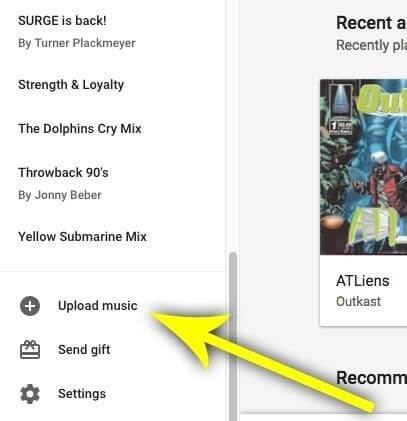
Nun können Sie einfach den iTunes-Ordner auf Ihrem Mac oder unter Windows herüberziehen. Um iTunes in Google Play umzuwandeln, können Sie auch die Option zum Hochladen von Musik von Ihrem Computer wählen. Nun öffnet sich ein Browserfenster. Hier können Sie nach dem iTunes-Ordner suchen und ihn in Google Play hochladen.

Das ist auch schon alles! Die Webanwendung wandelt Ihre Dateien nun automatisch um und überträgt die iTunes-Mediathek in Google Play.
Schritt 2(b): Übertragen von iTunes in Google Play mit dem Musik-Manager
Google Play bietet außerdem eine spezielle Desktop-Anwendung (Musik-Manager), mit der Sie iTunes-Musik in Google Play übertragen. Klicken Sie auf der Website auf den „Hochladen“-Knopf und wählen Sie, dass Sie die Musik-Manager-Anwendung auf Ihr System herunterladen möchten.

Starten Sie nach der Installation den Musik-Manager, um mit der Einrichtung zu beginnen. Wählen Sie zunächst die Option zum Hochladen von Musik in Google Play.

Wählen Sie aus den verfügbaren Optionen zum Übertragen Ihrer Musik in Google Play die iTunes-Option und fahren Sie fort.

Das Programm erkennt Ihre iTunes-Mediathek nun automatisch (oder fordert Sie andernfalls auf, danach zu suchen). Danach können Sie die iTunes-Mediathek auf Google Play hochladen oder die gewünschten Songs auswählen.

Warten Sie nun einen Moment, bis die Anwendung iTunes mit Google Play synchronisiert hat. Sobald iTunes vollständig in Google Play hochgeladen ist, erhalten Sie eine Benachrichtigung.

Schritt 3: Zugriff auf Ihre Musik über Google Play
Danach können Sie einfach die Google Play Music-App starten und dann Ihre Mediathek öffnen, um Ihre übertragene Musik aus iTunes zu überprüfen.

Teil 2: Musik aus iTunes auf Google Play übertragen mit MobileTrans – Wiederherstellen
Dieser vorgestellte Weg zum Übertragen von iTunes in Google Play Music ist jedoch ziemlich kompliziert und nimmt viel Zeit in Anspruch. Wenn Sie dagegen nach einer schnelleren und benutzerfreundlicheren Lösung suchen, können Sie stattdessen MobileTrans – Wiederherstellen ausprobieren. Dieses Tool kann ein vorhandenes iTunes-Backup extrahieren und die Daten unkompliziert auf ein iOS- oder Android-Gerät übertragen.
Mit dieser Anwendung können Sei ein vorhandenes iTunes-Backup und den zu übertragenden Datentyp auswählen. So können Sie die Inhalte ohne Kompatibilitätsprobleme auf ein iPhone oder ein Android-Modell extrahieren. Hier erfahren Sie, wie Sie Musik innerhalb weniger Minuten aus iTunes auf Google Play übertragen.
Schritt 1: Starten Sie die Anwendung und verbinden Sie Ihr Telefon
Starten Sie zunächst einfach die MobileTrans-Anwendung und klicken Sie auf der Startseite auf den Abschnitt „Wiederherstellen“. Verwenden Sie hierbei ein geeignetes Kabel, um Ihr Android-Zielgerät mit dem System zu verbinden.

Schritt 2: Wählen Sie ein iTunes-Backup zum Wiederherstellen aus
Warten Sie nun einen Augenblick. Die Anwendung erkennt nun das verbundene Gerät und zeigt seinen Schnappschuss davon auf der Oberfläche an. Wählen Sie aus den Optionen zum Wiederherstellen eines MobileTrans-Backups oder iTunes-Backups die iTunes-Option.

Schritt 3: iTunes-Mediathek in Google Play übertragen
Nun können Sie einfach eine wiederherzustellende iTunes-Backupdatei auswählen und den Typ der zu übertragenden Daten auswählen. Hierbei sollte die Option „Musik“ ausgewählt sein, bevor Sie auf den „Start“-Knopf klicken.

Das ist auch schon alles! Innerhalb weniger Minuten wird nun Ihre gesamte Musik aus Ihrer iTunes-Mediathek auf Ihr Android-Handy übertragen. Anschließend können die Google Play Music-App starten und Ihre Musik mit Ihrem Gerät synchronisieren.
Nachdem Sie diesen Leitfaden gelesen haben, können Sie iTunes nun wie ein Profi in Google Play Music übertragen. Wenn Ihnen jedoch eine problemlose Erfahrung wichtig ist, wählen Sie einfach MobileTrans – Wiederherstellen. Damit könnten Sie Ihr iTunes-Backup problemlos auf ein iOS- oder Android-Gerät übertragen. Das Tool ist extrem einfach zu bedienen und bietet eine Vielzahl von Zusatzfunktionen zum schnellen Sichern, Wiederherstellen und Verwalten Ihrer Daten.
Weitere Artikel empfohlen:
Heiße Artikel
Alle Kategorieren


MobileTrans - WhatsApp Übertragen



Bastian Günter
chief Editor